So ändern Sie Ihr Apple ID-Passwort

Ihr Apple ID-Passwort ist besonders wichtig. Es ist also wichtig, dass Sie es nicht nur geheim halten, sondern es auch von Zeit zu Zeit ändern. oder mindestens so oft wie nötig.
VERWANDT: So richten Sie die Zwei-Faktor-Authentifizierung für Ihre Apple ID ein
Denken Sie darüber nach: Mit Ihrem Apple ID-Passwort können Sie praktisch alles aus dem Apple-Ökosystem kaufen. Sei es Musik, Filme, Apps oder Abonnements. Es ist fantastisch bequem, all diese Kaufkraft zur Hand zu haben, aber es beinhaltet auch eine Menge Verantwortung. Wenn es in die falschen Hände gerät, könnten Sie mit einer sehr kostspieligen Schadensbegrenzung konfrontiert werden.
Heute möchten wir Ihnen zeigen, wie Sie Ihr Apple ID Passwort ändern und auf einige andere Dinge hinweisen können möchte wissen.
Beginnen Sie mit der Überschrift auf appleid.apple.com. Geben Sie Ihren Apple ID-Benutzernamen und Ihr Passwort ein.
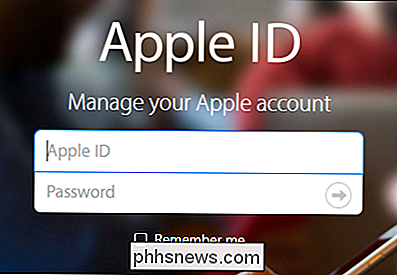
Wenn Sie in Ihrem Konto eine Zwei-Faktor-Authentifizierung eingerichtet haben (hoffentlich tun Sie dies), müssen Sie Ihre Identität mit einem vertrauenswürdigen Gerät überprüfen.
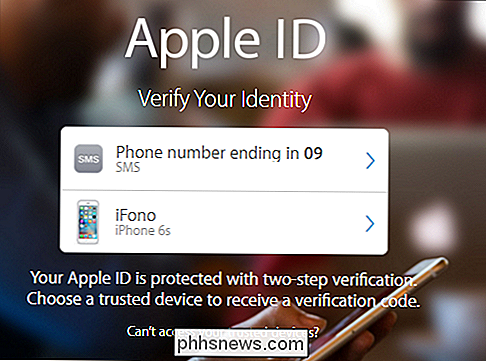
Der Mit der Apple ID-Kontoseite können Sie Ihren Namen, Ihre Adresse, Ihren Geburtstag und E-Mail-Adressen ändern und sehen, welche Geräte an Ihr Konto angefügt sind. Sie können auch Ihre Rechnungs- und Versandinformationen ändern und für verschiedene Apple-Newsletter unterschreiben.
Fühlen Sie sich frei, alle diese in Ihrer Freizeit zu lesen, aber was wir hier tun sollen, ist unser Passwort ändern, die unter der Überschrift Sicherheit vorgenommen werden können .
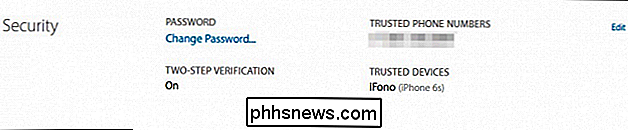
Hier ist einiges los, aber es genügt zu sagen, dass das wichtigste Element ganz oben steht.
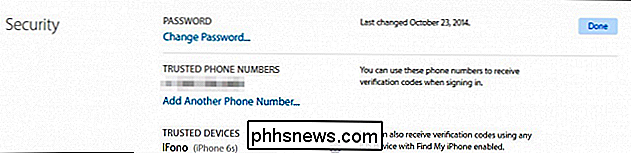
Stellen Sie sicher, dass Sie versuchen, ein so starkes Passwort zu verwenden, und fügen Sie es am besten in einen guten Passwortmanager ein . Apple benötigt mindestens acht Zeichen, Groß- und Kleinbuchstaben sowie mindestens eine Ziffer.
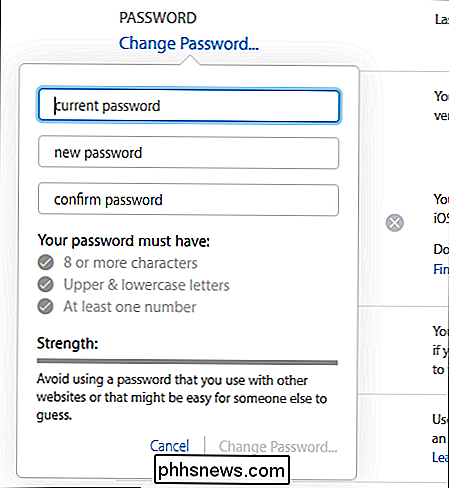
Denken Sie daran, dass nach dem Ändern Ihres Passworts alle Ihre angeschlossenen Geräte betroffen sind, wenn Sie angemeldet sind Wenn Sie Ihr Apple-Konto auf Ihrem Mac oder iPad verwenden, müssen Sie das Kennwort dort ändern, damit Sie iCloud verwenden und Einkäufe tätigen können.
Sie können auch einen Moment warten, um die Bestätigung in zwei Schritten zu aktivieren Dies ist eine der wichtigsten Sicherheitseinstellungen, die Sie verwenden können.

So ändern Sie die Standardwährung von Windows von Dollar in Euro
Wenn Sie in Windows- und Windows-Programmen wie Excel mit Währungen arbeiten, verwendet Windows das Standardwährungssymbol. Wenn Sie ein anderes Symbol verwenden möchten (z. B. Euros anstelle von Dollars), können Sie dies einfach über eine Einstellung in der Windows-Systemsteuerung ändern. Die Vorgehensweise zum Ändern dieser Einstellung ist in Windows 7, 8 und 10 ähnlich leichte Unterschiede beim Zugriff auf die Einstellungen der Systemsteuerung.

Ultimativer Leitfaden zum Sichern und Wiederherstellen der Windows-Registrierung
Windows speichert praktisch alles, was es in einer hierarchischen dateibasierten Datenbank, der Windows-Registrierung, ermöglicht. Die Registry enthält alle Konfigurationseinstellungen für das Betriebssystem, Programme, Dienste, Komponenten und so ziemlich alles andere. Alles, von der Größe der Symbole bis zur Farbe der Taskleiste, wird dort gespeichert.Die



